كيفية إضافة حاسبة التكلفة إلى موقع WordPress على الويب: حل بسيط ولكنه أنيق
نشرت: 2022-06-28يمكن أن تكون إضافة حاسبة التكلفة إلى موقع الويب الخاص بشركتك طريقة رائعة لتحسين أرباحك النهائية. من خلال السماح للعملاء المحتملين بتحديد تكلفة منتجاتك أو خدماتك بسرعة وسهولة ، يمكنك تسهيل عملية اتخاذ القرار لديهم. نتيجة لذلك ، من المرجح أن يختاروك على منافسيك.
هناك عدة طرق لإضافة وظائف تقدير التكلفة الأساسية إلى موقع ويب ، مثل استخدام عناصر واجهة المستخدم أو CSS. ومع ذلك ، فإن البرنامج الإضافي لآلة حاسبة التكلفة لـ Stylemix Themes لـ WordPress يوفر طريقة أكثر أناقة وتنوعًا.
ما هي حاسبة التكلفة؟
تجمع حاسبات التكلفة متغيرات معينة من زوار الموقع لحساب السعر الإجمالي لمنتج أو خدمة.
على سبيل المثال ، إذا كان موقع الويب الخاص بك يبيع النوافذ ، فقد تتضمن حقول الإدخال أبعاد فتحة النافذة ، ونوع مادة الإطار ، والزجاج المزدوج أو الفردي ، وما إلى ذلك ، وكلها تؤثر على السعر. بمجرد قيام الزائر بإدخال جميع البيانات المطلوبة ، تقوم الآلة الحاسبة تلقائيًا بإنشاء تكلفة النافذة ، مما يوفر عليك الاضطرار إلى القيام بذلك يدويًا.
تطبيقات حاسبة التكلفة النموذجية
هناك العديد من الشركات التي يمكنها الاستفادة من حاسبة التكلفة ، وإليك بعض الأمثلة النموذجية:
- مصانع الأخشاب
- الصالونات وصالونات التجميل والمنتجعات الصحية
- وكالات تأجير السيارات والمعدات
- وكالات مصممي الجرافيك والويب
- مقدمو الخدمات الطبية
- شركات استضافة المواقع
- الخدمات المهنية مثل كتابة النصوص ومسك الدفاتر وما إلى ذلك.
- خدمات التنظيف والتدبير المنزلي
- خدمات الطباعة
- الجبس والرسامين والبنائين ، إلخ.
- شركات الأرضيات
- و أكثر من ذلك بكثير…
القائمة لا حصر لها تقريبًا ، ويمكن أن تستفيد الأعمال التجارية التي تعد عروض الأسعار والتقديرات يدويًا بشكل كبير من إضافة حاسبة التكلفة إلى موقع الويب الخاص بها.
علاوة على ذلك ، لا تقتصر هذه الآلات الحاسبة بالضرورة على حسابات التكلفة. على سبيل المثال ، قد يحتوي موقع ويب النادي الصحي أو مدونة اللياقة البدنية على آلة حاسبة لمؤشر كتلة الجسم ، بينما يمكن لموقع الوصفات استخدامها للتحويلات المترية إلى الإمبراطورية.
البرنامج المساعد لحساب التكلفة لـ Stylemix Themes لـ WordPress
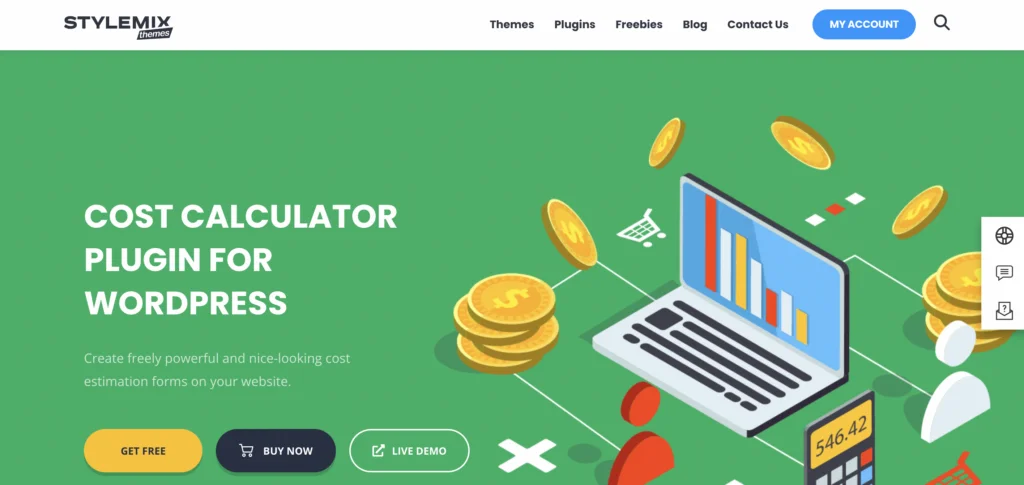
يتضمن المكون الإضافي لآلة حاسبة التكلفة لـ WordPress من Stylemix Themes جميع الميزات اللازمة لإضافة حاسبات تكلفة جذابة ومتكاملة الميزات إلى موقع الويب الخاص بك بسرعة وسهولة.
نسخة مجانية من البرنامج المساعد متاحة. يتميز هذا بميزات بداية ممتازة ، بما في ذلك أداة إنشاء آلة حاسبة قوية ، وأشكال غير محدودة ، وخيارات تخصيص متنوعة ، وتقديرات فورية للتكلفة ، وخيارات عملة ، وواجهة سهلة الاستخدام ، وما إلى ذلك.
ومع ذلك ، أوصي بإصدار Pro لأنه يجلب الكثير من الميزات المفيدة إلى الجدول ، بما في ذلك:
المقال يستمر أدناه
- النظام الشرطي
- منتقي التاريخ ، وشريط التمرير متعدد النطاقات ، والقائمة المنسدلة للصور ، وعناصر مخصصة لتحميل الملفات
- تكامل WooCommerce
- القدرة على إضافة العديد من الآلات الحاسبة على الصفحة
- مجموعة واسعة من ميزات التخصيص
- نموذج الآلة الحاسبة المبني مسبقًا مع تعليمات لمجموعة متنوعة من الصناعات
- تكامل Stripe و PayPal
- نموذج الاتصال 7 وإرسال نموذج التكامل
- reCAPTCHA الأمن
- آلة حاسبة مكررة ومرافق الاستيراد / التصدير
- لوحة تحكم الطلبات ، بما في ذلك تتبع أوامر خالٍ من المتاعب
- دعم متميز
يوضح الجدول أدناه تفاصيل الأسعار الحالية لإصدار Pro:
| الأعلى. عدد المواقع | سنوي | حياة |
|---|---|---|
| 1 | 29.99 دولارًا | 99.99 دولارًا |
| 5 | 79.99 دولارًا أمريكيًا | 239.99 دولارًا أمريكيًا |
| 25 | 199.99 دولارًا | 599.99 دولارًا |
احصل على البرنامج المساعد لحساب التكلفة لبرنامج WordPress Pro
تثبيت البرنامج المساعد حاسبة التكلفة لـ WordPress
يتوفر الإصدار المجاني من برنامج Cost Calculator Plugin في دليل البرنامج المساعد WordPress ، أو يمكنك الحصول عليه عبر موقع البرنامج المساعد. لن أخوض في عملية التثبيت والتنشيط بأكملها ، كما هو الحال مع أي مكون إضافي آخر. ومع ذلك ، إذا لم تكن متأكدًا من كيفية القيام بذلك ، فستغطي الوثائق العملية.
بالنسبة للإصدار الاحترافي ، ستحتاج إلى شراء ترخيص وتنزيل المكون الإضافي من خلال موقع البرنامج المساعد. قبل تثبيته ، من المهم ملاحظة أنك ستحتاج إلى تثبيت الإصدار المجاني أولاً. إذا حاولت تثبيت الإصدار الاحترافي وحده ، فسيُطلب منك تثبيت الإصدار المجاني أولاً.
بعد تنشيط إصدار Pro ، ستحتاج إلى إدخال مفتاح الترخيص الذي تلقيته عند شرائه:
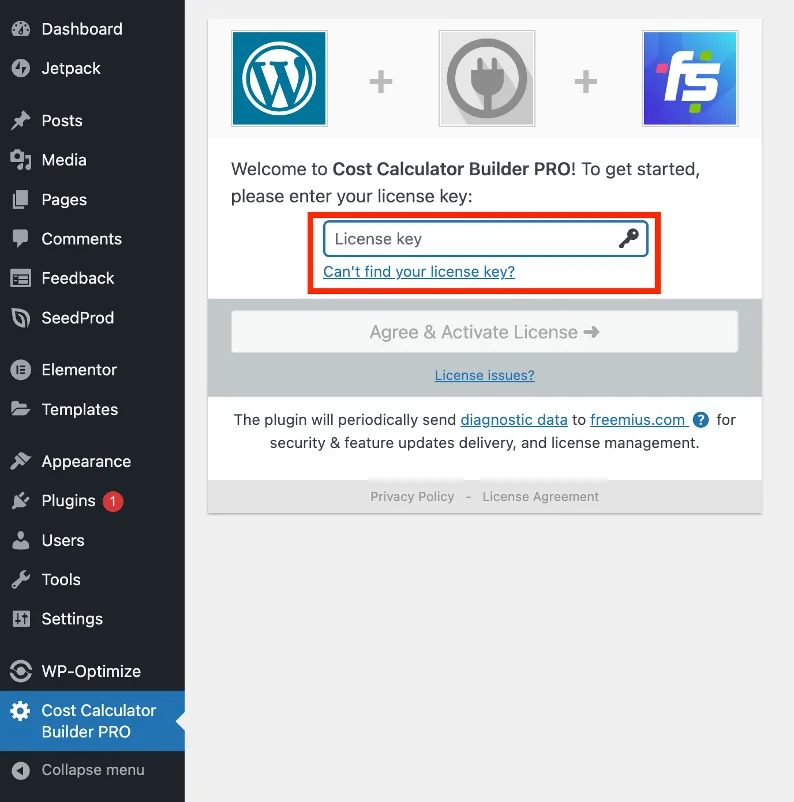
بمجرد تثبيت المكون الإضافي وتنشيطه ، سيظهر عنصر قائمة جديد في لوحة WordPress الخاصة بك - وهذا هو المكان الذي تنشئ فيه الآلات الحاسبة الخاصة بك:
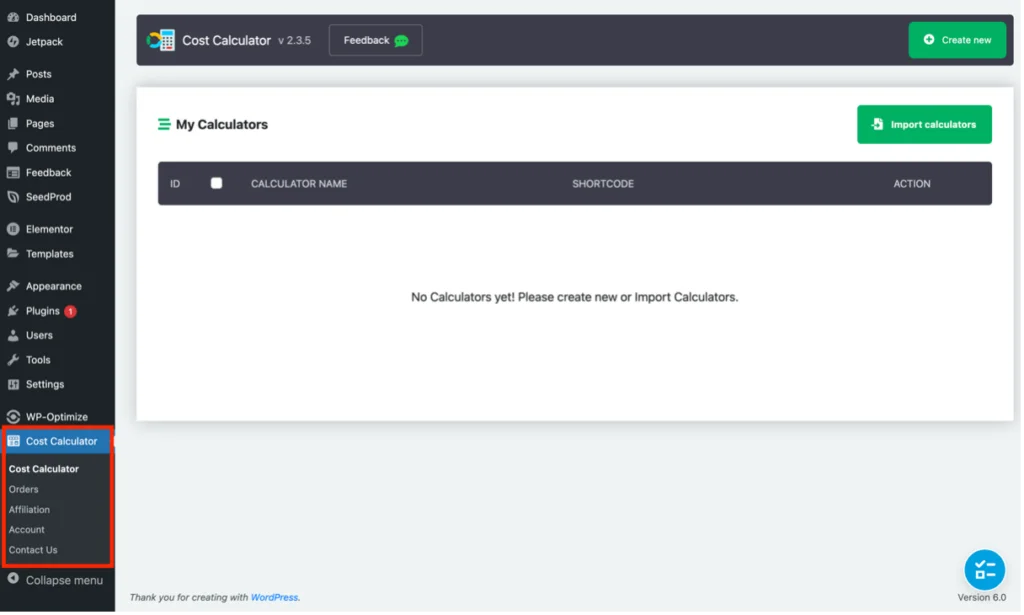
إضافة حاسبة التكلفة إلى موقع الويب
سأمر الآن في عملية إضافة حاسبة التكلفة الأساسية إلى موقع ويب باستخدام المكون الإضافي لحساب التكلفة. أقول أساسيًا لأن المكون الإضافي قادر على أكثر بكثير مما يمكن أن يغطيه نطاق هذه المقالة. لذلك ، أقترح بشدة قراءة موقع البرنامج المساعد والوثائق لمعرفة ما يمكنه فعله أيضًا. علاوة على ذلك ، أنشأ المطور أيضًا مكتبة من مقاطع الفيديو المفيدة التي تتضمن بعض البرامج التعليمية.
الخطوة 1
في عنصر قائمة حاسبة التكلفة الجديد الذي يظهر في الواجهة الخلفية لـ WordPress ، انقر فوق حاسبة التكلفة ، ثم انقر فوق الزر الأخضر "إنشاء جديد":
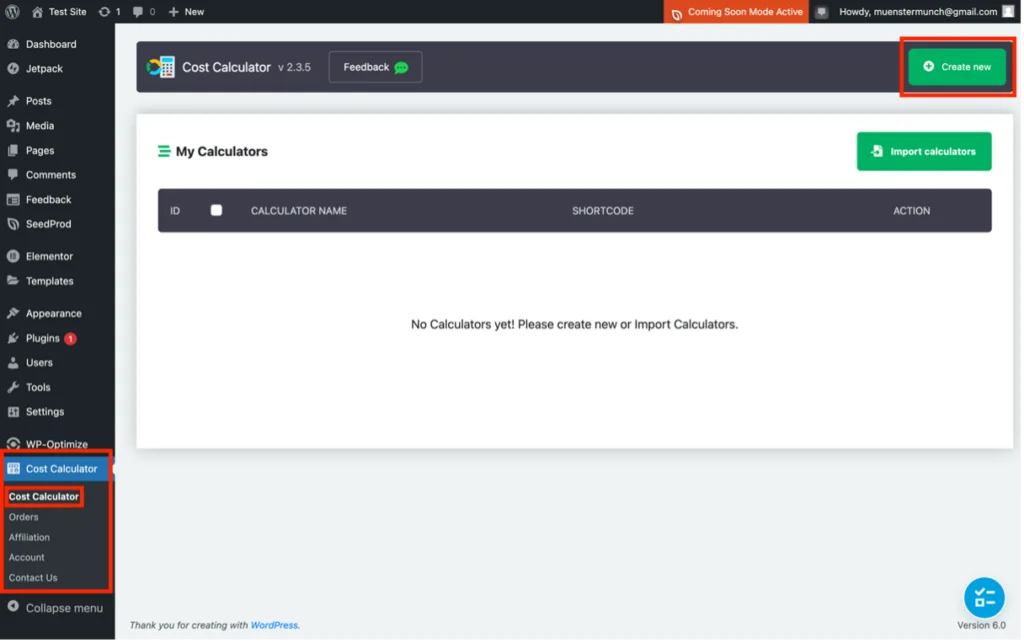
الخطوة 2
ضمن علامة التبويب "الآلة الحاسبة" ، أدخل اسمًا للآلة الحاسبة الجديدة ثم اضغط على الزر الأخضر الذي يحمل الرمز "+":
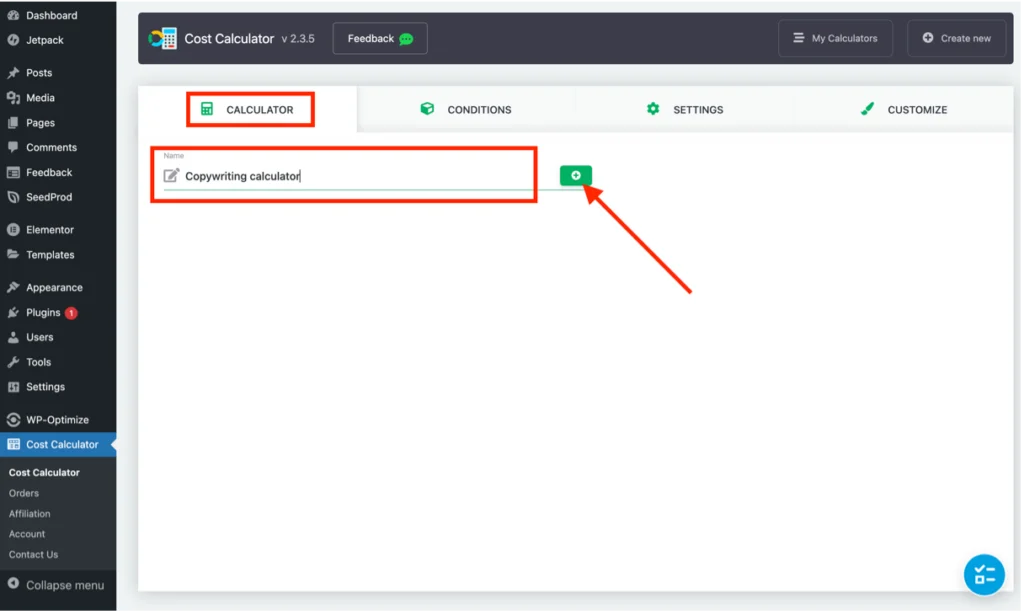
لا بأس في استخدام أي اسم ، لكنني أقترح جعله ذا صلة ، بحيث يسهل تذكره.
المقال يستمر أدناه
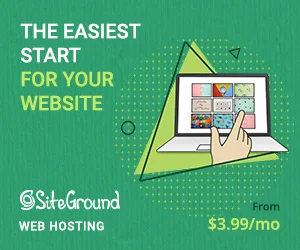
الخطوه 3
بعد ذلك ، ستظهر لوحة تحتوي على منطقة عمل حيث سيتم إنشاء حاسبة التكلفة باستخدام عناصر السحب والإفلات:
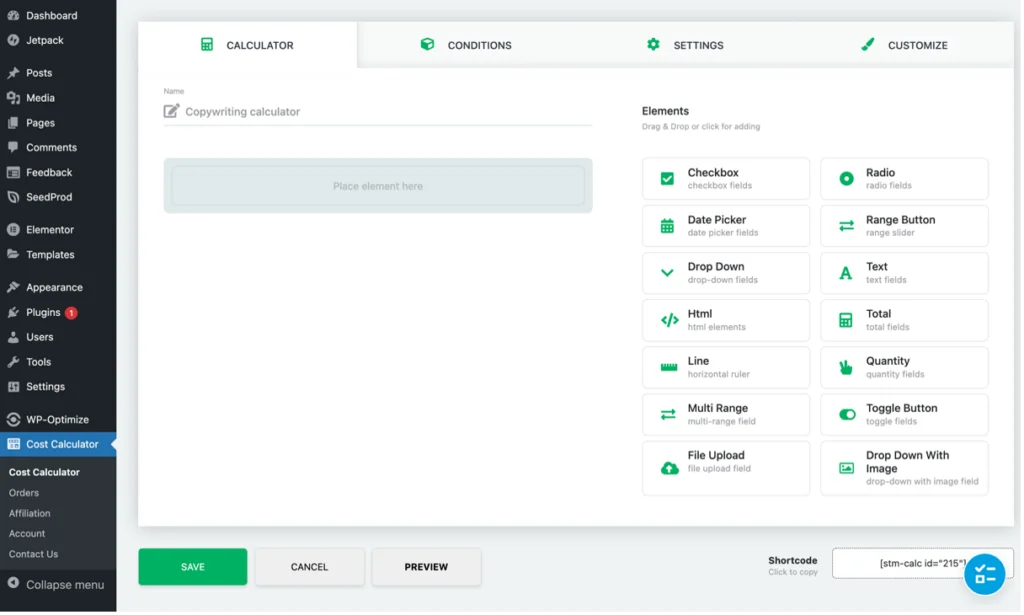
كما ترى ، على الجانب الأيمن ، هناك العديد من العناصر للعب بها ، على الرغم من أن العناصر المستخدمة تعتمد في النهاية على ما هو مطلوب من الآلة الحاسبة القيام به.
في حالتي ، أريدها أن تحسب تكلفة خدمات كتابة النصوص وسوف تستخدم شريط تمرير لعدد الكلمات. ما عليك سوى سحب وإفلات زر النطاق (وهو شريط تمرير النطاق) من قائمة العناصر الموجودة على اليمين إلى حيث تقول "ضع العنصر هنا":
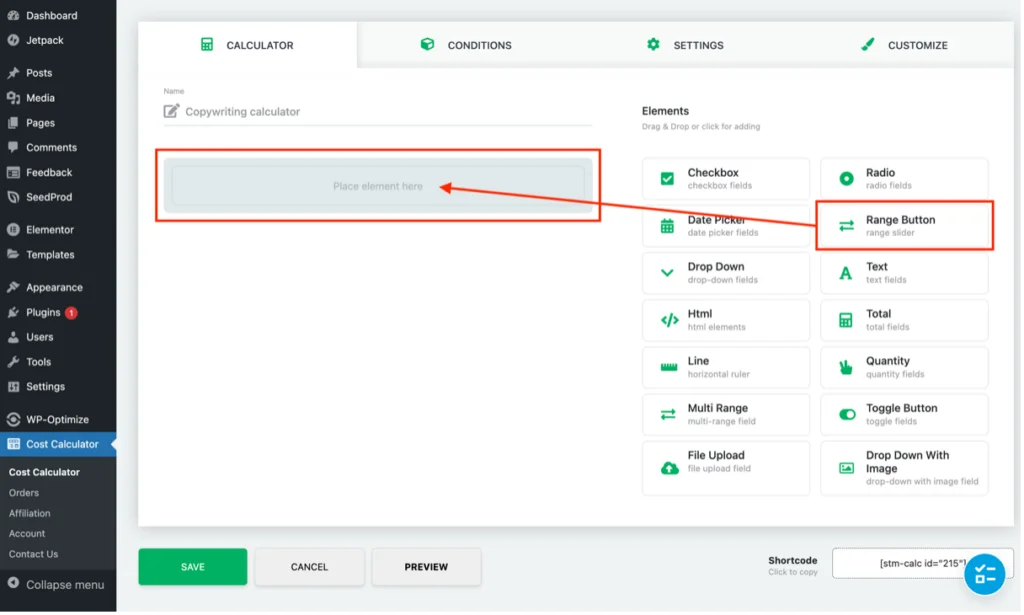
الخطوة 4
بعد إسقاط عنصر في مكانه ، تظهر نافذة منبثقة على الفور تحتوي على خيارات تكوين مختلفة والتي ستختلف وفقًا للعنصر المحدد. على سبيل المثال ، في حالة زر النطاق ، من الضروري توفير أشياء مثل وصف كيفية استخدام شريط التمرير ، والحد الأقصى والحد الأدنى لقيم النطاق ، وخطوة النطاق ، وما إلى ذلك - ستعرض أنواع العناصر الأخرى خيارات تكوين مختلفة.

يوجد أدناه تكوين زر النطاق لآلة حاسبة تكلفة كتابة الإعلانات الخاصة بي. أردت أن يبدأ شريط التمرير عند 500 كلمة كحد أدنى ويصل إلى 25000 كحد أقصى بزيادات قدرها 500. ستلاحظ أنني وضعت "كلمات" في حقل العملة لأن النطاق يجب أن يكون كلمات بدلاً من $:
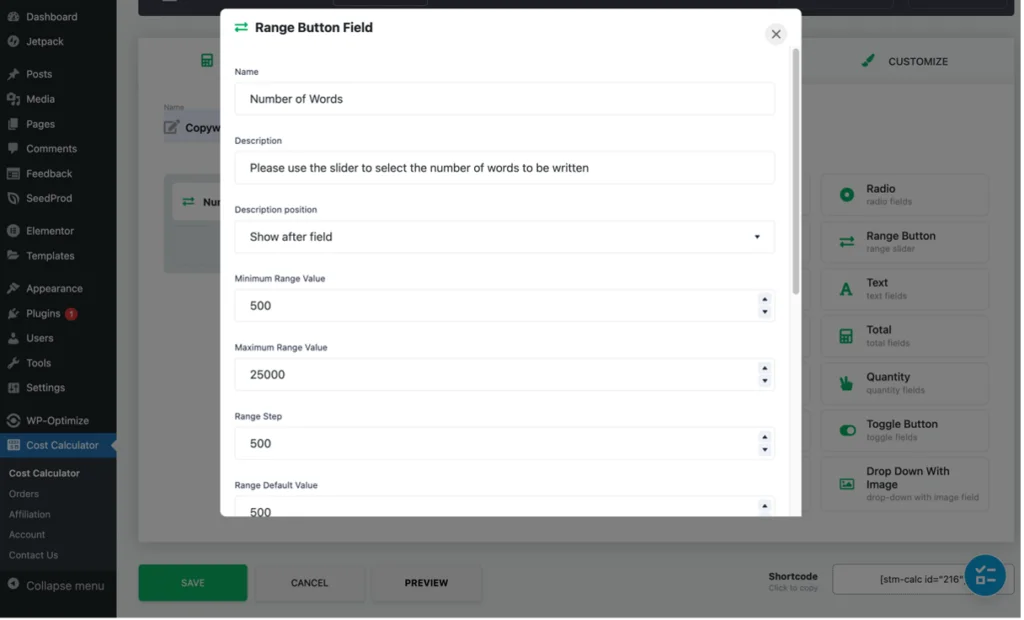
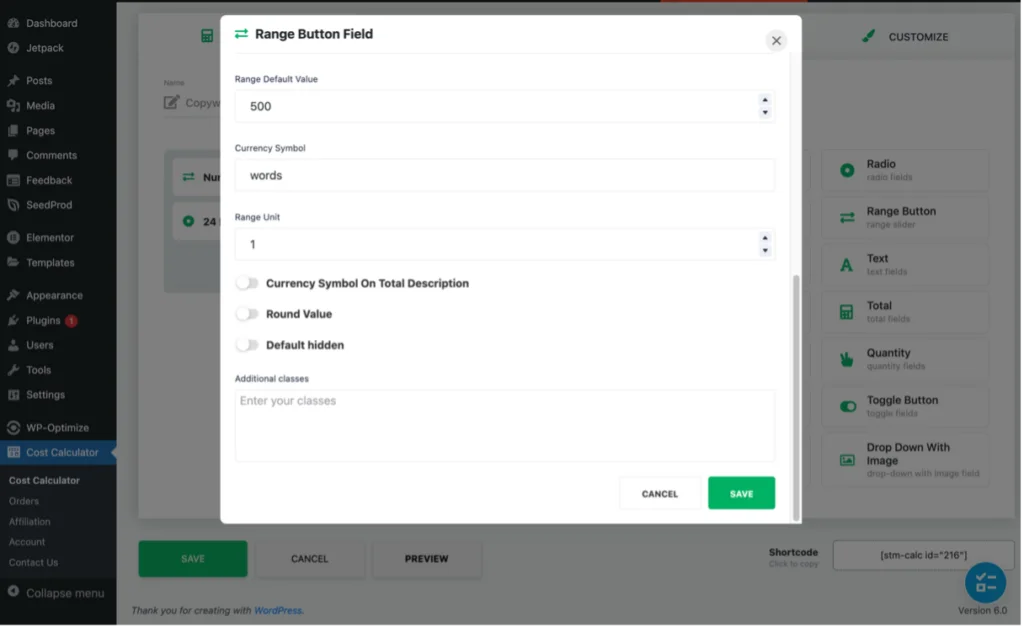
بعد إدخال التكوينات للعنصر المختار ، اضغط على الزر الأخضر "حفظ". لاختبار الزر ومعرفة كيف ستبدو حاسبة التكلفة ، ما عليك سوى النقر فوق "معاينة":
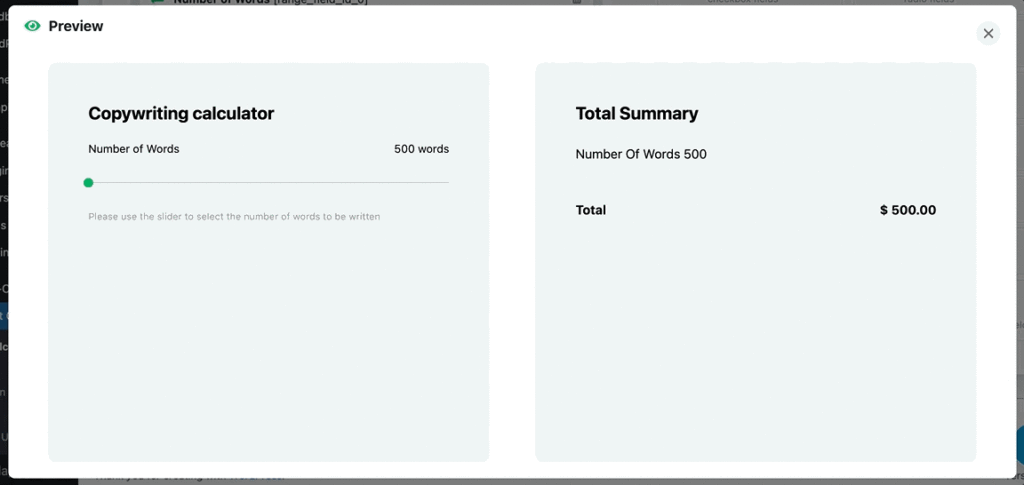
لا تقلق إذا كانت العملية الحسابية في قسم الملخص الإجمالي غير صحيحة - فسيتم إصلاح ذلك لاحقًا.
الخطوة الخامسة
بالطبع ، من الممكن إضافة العديد من العناصر إلى الآلة الحاسبة إذا لزم الأمر. على سبيل المثال ، سأضيف مربع اختيار يسمح لعميلي باختيار ما إذا كانوا يريدون تحولًا على مدار 24 ساعة مقابل تكلفة إضافية قدرها 200 دولار.
بعد سحب عنصر مربع الاختيار وإفلاته في الآلة الحاسبة ، أضفت التكوينات التالية:
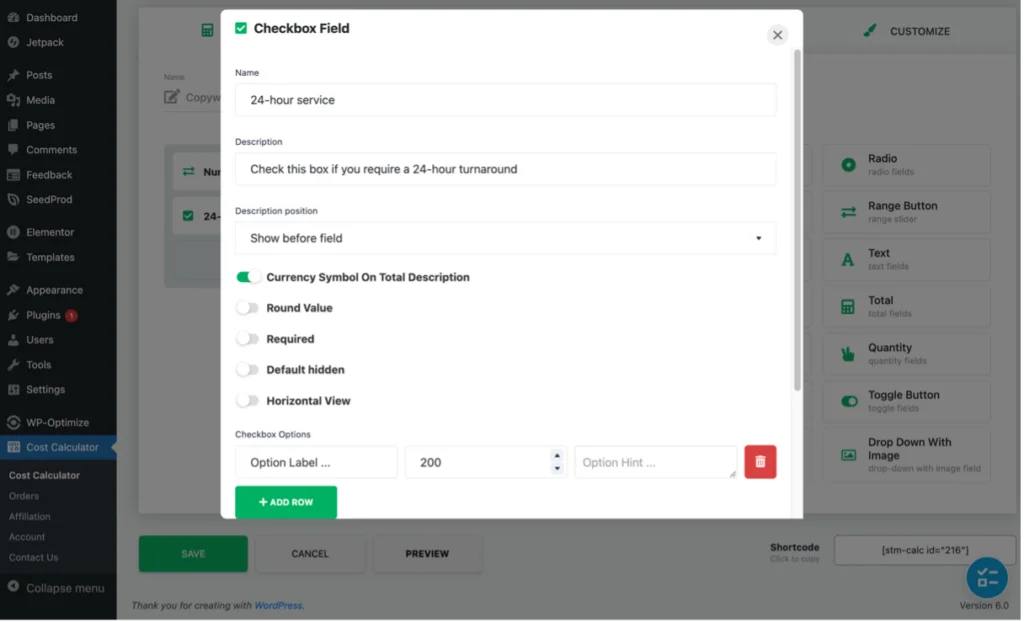
هنا مربع الاختيار النهائي قيد التنفيذ:
المقال يستمر أدناه
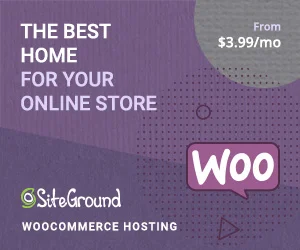
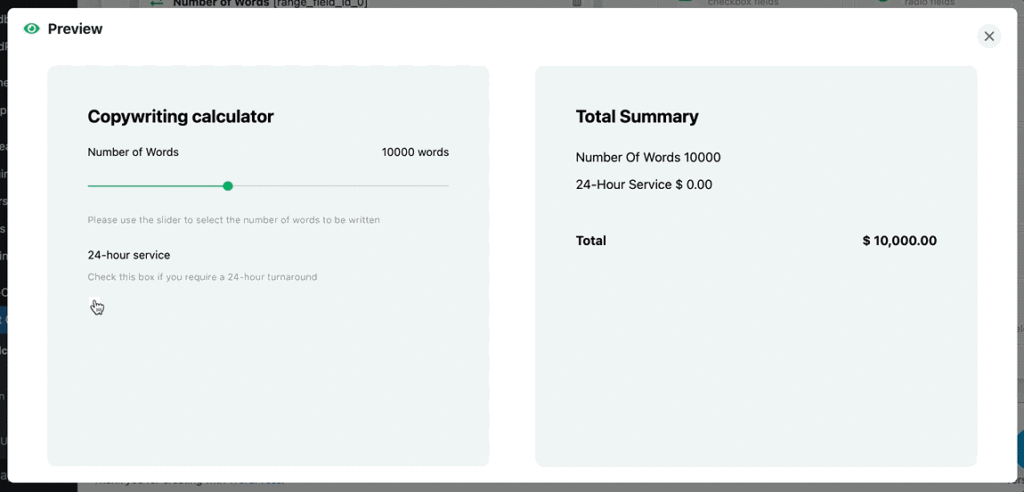
الخطوة 6
الآن تمت إضافة جميع العناصر المطلوبة ، من الضروري حملها على الحساب بشكل صحيح في الملخص الإجمالي.
للقيام بذلك ، نستخدم العنصر الإجمالي. مرة أخرى ، ما عليك سوى سحبها وإفلاتها في موضعها ، وبعد ذلك ستظهر لوحة التكوين:
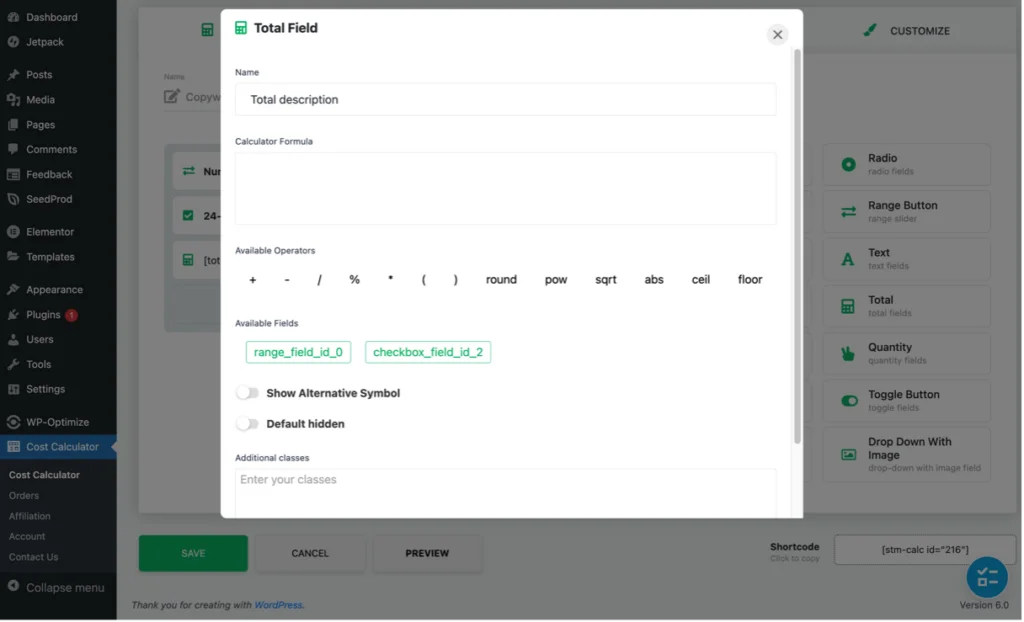
الحساب الذي أحتاجه هو:
(الإخراج من شريط تمرير النطاق × السعر الخاص بي البالغ 0.08 دولارًا لكل كلمة) + الإخراج من مربع اختيار الخدمة على مدار 24 ساعة
سترى تحت الحقول المتاحة زرين باللون الأخضر: "range_field_id_0" و "checkbox_field_id_2." تحتوي هذه على مخرجات من Range Button و Checkbox ، على التوالي. إذا تمت إضافة عناصر أخرى ، فستظهر هنا أيضًا كأزرار خضراء.
لبناء الصيغة ، هذا هو تسلسل الإجراءات التي يجب أن أتبعها:
- انقر فوق (في "المشغلون المتاحون" لفتح الأقواس في حقل صيغة الآلة الحاسبة
- انقر فوق الزر "range_field_id_0" الأخضر لإضافته إلى حقل "صيغة الآلة الحاسبة"
- انقر فوق * في "المشغلون المتاحون" لإضافة عامل الضرب
- اكتب 0.08 (أي سعري لكل كلمة) بجوار *
- انقر) في "المشغلون المتاحون" لإغلاق الأقواس
- انقر فوق + في "المشغلون المتاحون" لإضافة عامل التشغيل الإضافي
- انقر فوق الزر الأخضر "checkbox_field_id_2" لإضافته إلى حقل "صيغة الآلة الحاسبة"
هذا ما يبدو عليه الحساب النهائي:
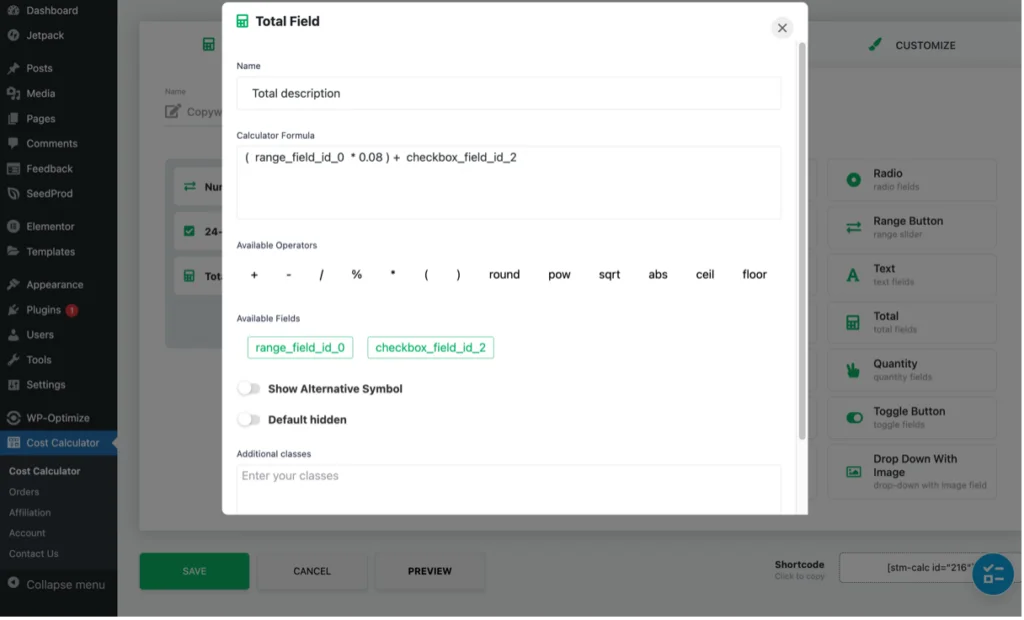
الآن انقر جميعًا على "حفظ" وقم بمعاينة الآلة الحاسبة للتحقق من أن كل شيء يعمل بشكل جيد:
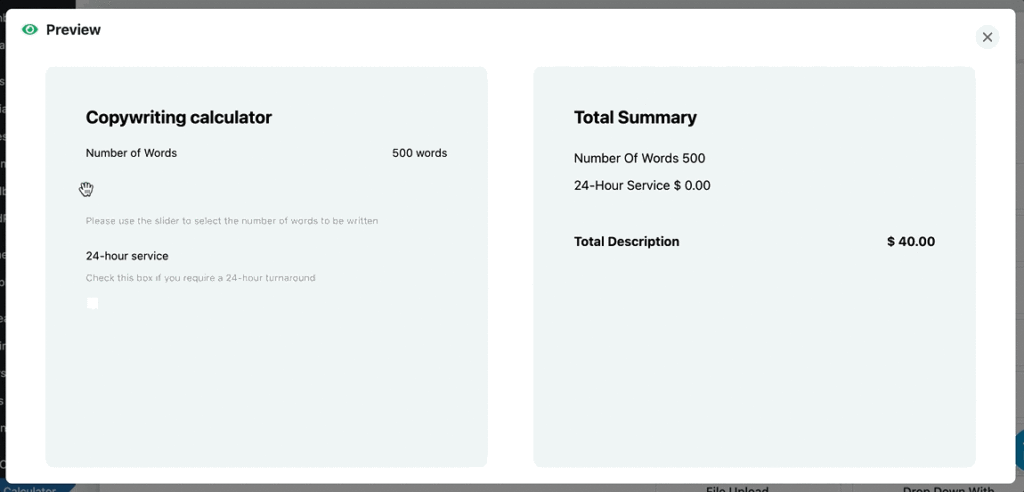
يعتبر عنصر الإجمالي قويًا للغاية ، حيث يمكنك استخدام العملاء المتاحين لإنشاء حسابات معقدة باستخدام المخرجات التي تم إنشاؤها بواسطة أي من العناصر الأخرى المستخدمة.
الخطوة 7
الآلة الحاسبة الأساسية الخاصة بي مكتملة الآن وجاهزة لإدراجها في موقع الويب الخاص بي ، وهو أمر سهل للغاية.
ما عليك سوى النقر فوق "حاسبة التكلفة" في قائمة لوحة إدارة WordPress. سينقلك ذلك إلى صفحة "الآلات الحاسبة الخاصة بي" ، حيث ستجد قائمة بجميع الآلات الحاسبة التي تم إنشاؤها (حيث أنشأت واحدة فقط ، وهذا هو كل ما تحتويه قائمتي.) بعد ذلك ، انقر فوق الرمز المختصر مقابل الآلة الحاسبة التي تريدها استخدم - لنسخ الرمز القصير إلى الحافظة:
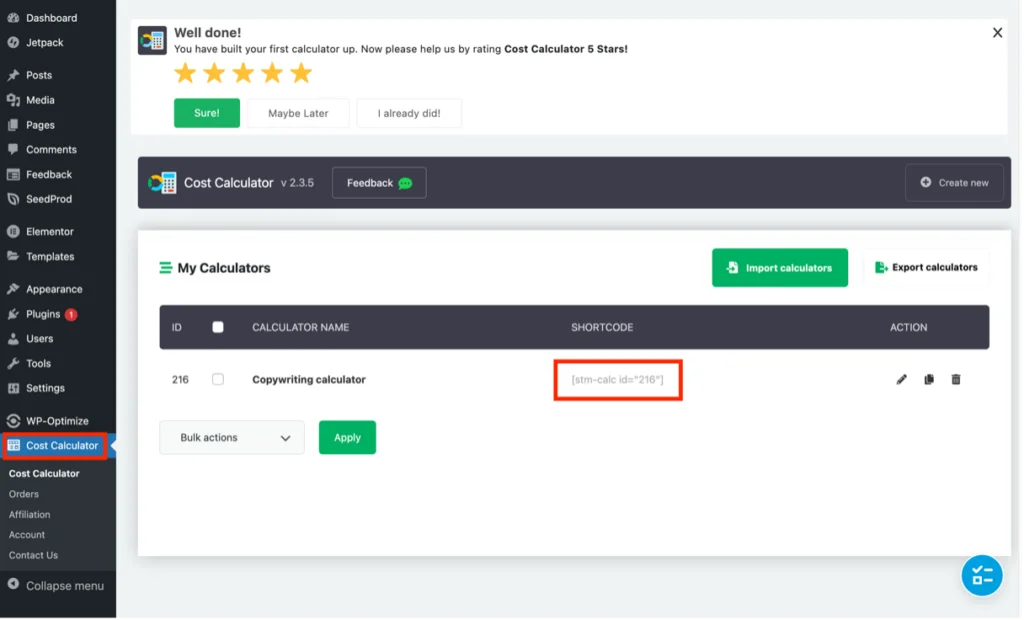
انتقل إلى منشور WordPress أو الصفحة التي ترغب في وضع الآلة الحاسبة فيها ، وأدخل ببساطة الرمز القصير أينما تريد باستخدام كتلة "Shortcode" (أو العنصر في حالة استخدام Elementor):
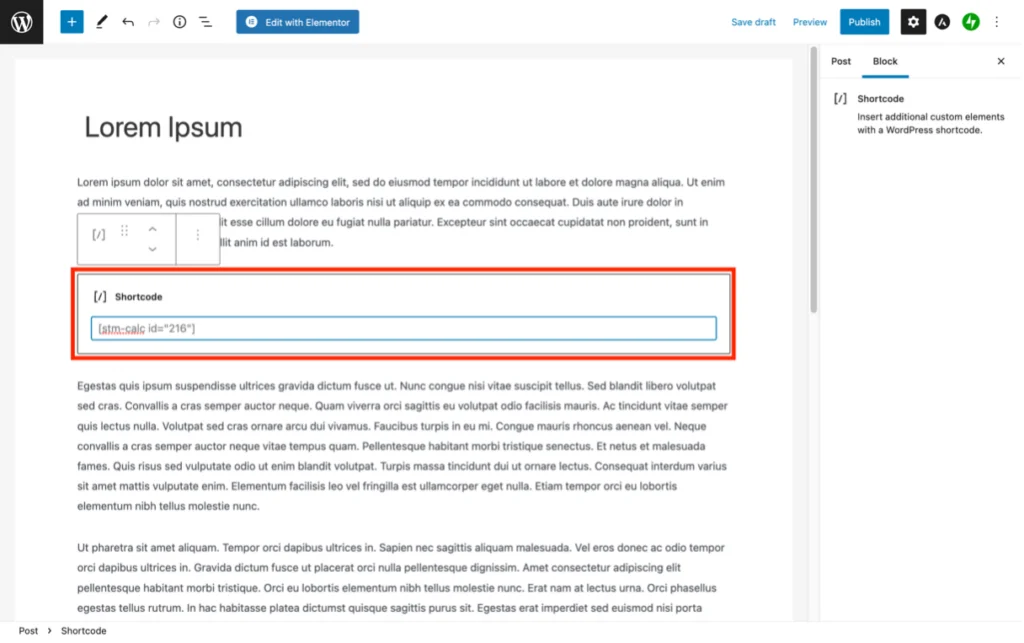
يؤدي نشر الصفحة أو المنشور إلى تعيين الآلة الحاسبة مباشرة:
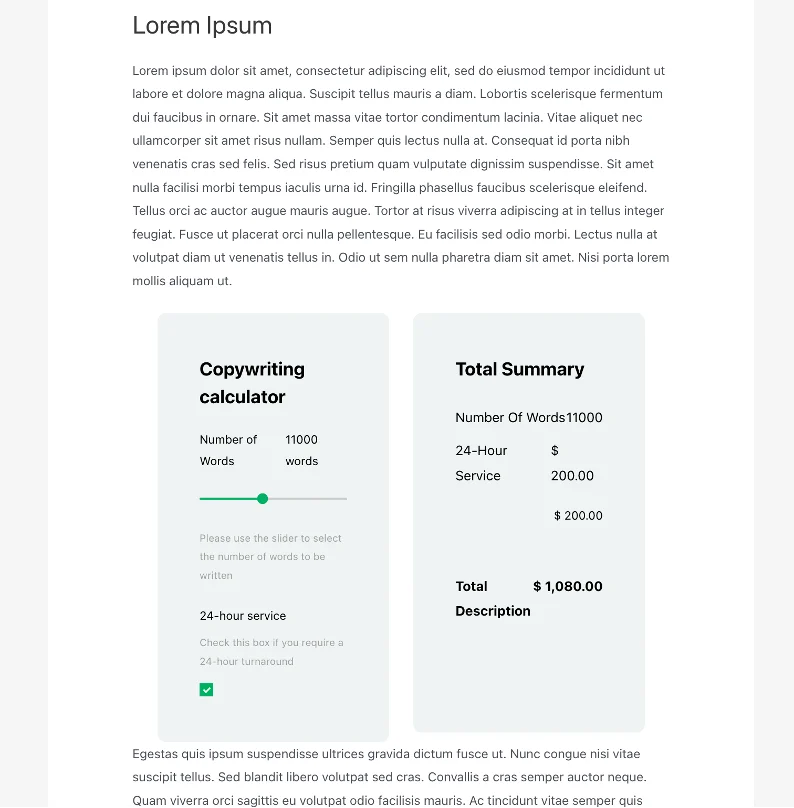
هذا ليس كل شيء يا رفاق!
بالطبع ، يمكن إجراء الكثير من الأشياء الأخرى للآلة الحاسبة باستخدام الوظائف والخيارات الموجودة في علامات التبويب "الشروط" و "الإعدادات" و "التخصيص". تتوفر معلومات مفصلة عن ذلك في وثائق البرنامج المساعد ومكتبة الفيديو. ومع ذلك ، إليك ملخص للغرض من كل علامة تبويب:
الظروف
بينما يسمح عنصر الإجمالي الذي تمت مناقشته مسبقًا بإنشاء معادلات رياضية معقدة ، فإن علامة التبويب "الشروط" - وهي ميزة Pro فقط - توسع تلك المعادلات باستخدام الشروط المنطقية. على سبيل المثال ، AND ، OR ، هو / غير محدد ، أكبر / أقل من ، هو / لا يساوي ، وما إلى ذلك ، كلها متاحة.
تعتمد الشروط المتاحة على العناصر قيد الاستخدام ، كما أن إنشاء العلاقات أمر سهل بفضل السحب والإفلات.
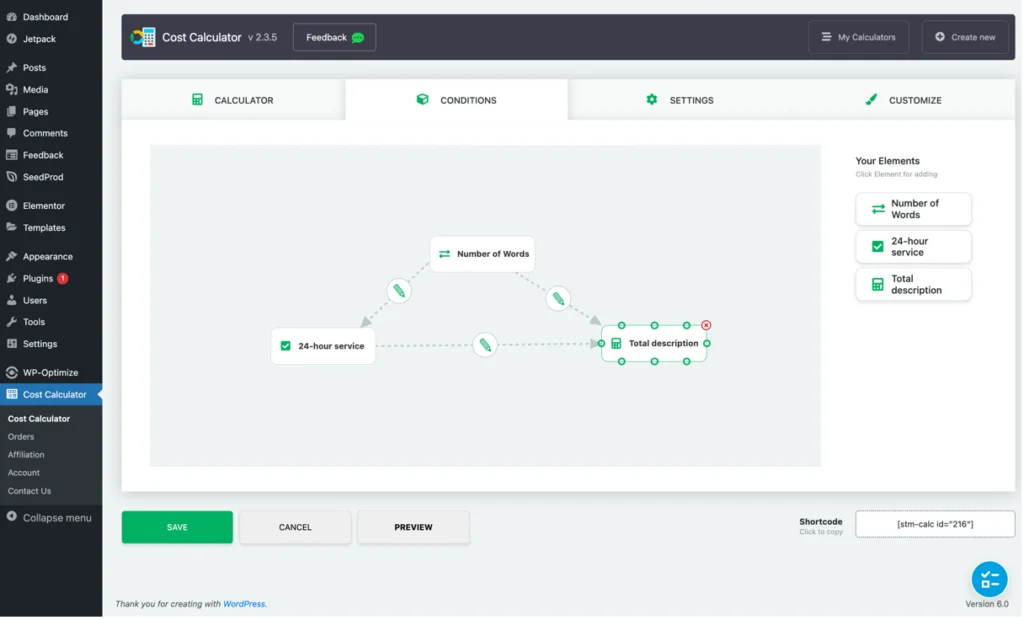
إعدادات
تحتوي علامة التبويب "الإعدادات" على تكوينات عامة عامة ، مثل رمز العملة الذي سيتم استخدامه ، والصياغة المطلوبة للملخص الإجمالي ، سواء لعرض القيم الصفرية أم لا ، وما إلى ذلك. كما تتضمن أيضًا التكوينات للنماذج ، و WooCommerce ، وعمليات تكامل الدفع ، وما إلى ذلك.
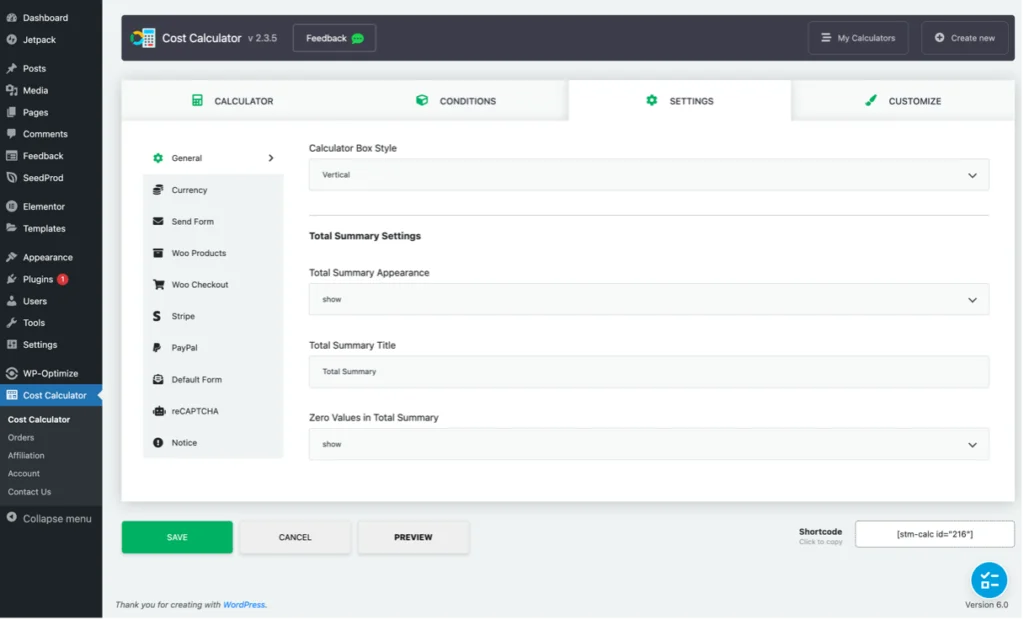
قد تلاحظ أيضًا أن قائمة حاسبة التكلفة في لوحة إدارة WordPress تحتوي على خيار "الطلبات". يسمح هذا بتتبع الطلبات من الآلات الحاسبة التي تم تسييلها باستخدام إحدى عمليات تكامل الدفع:
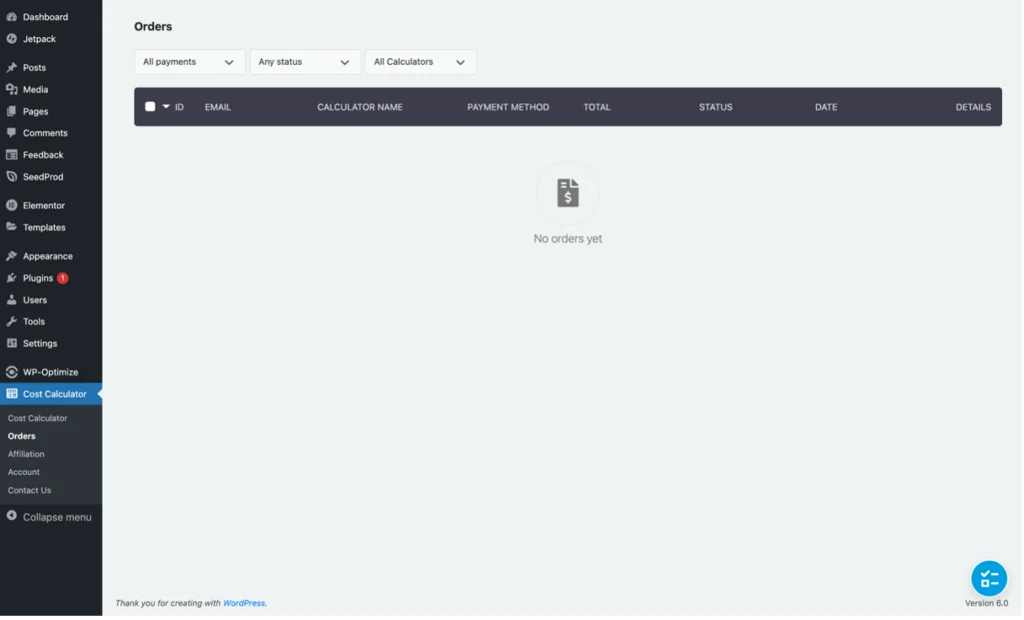
يعدل أو يكيف
تتضمن علامة التبويب التخصيص العديد من الخيارات لتنشيط الآلات الحاسبة أو جعلها تتطابق مع العلامة التجارية للموقع. إحدى الميزات الرائعة لعلامة التبويب هذه هي أنه يمكنك رؤية التغييرات التي تم إجراؤها على الآلة الحاسبة في الوقت الفعلي قبل حفظها.
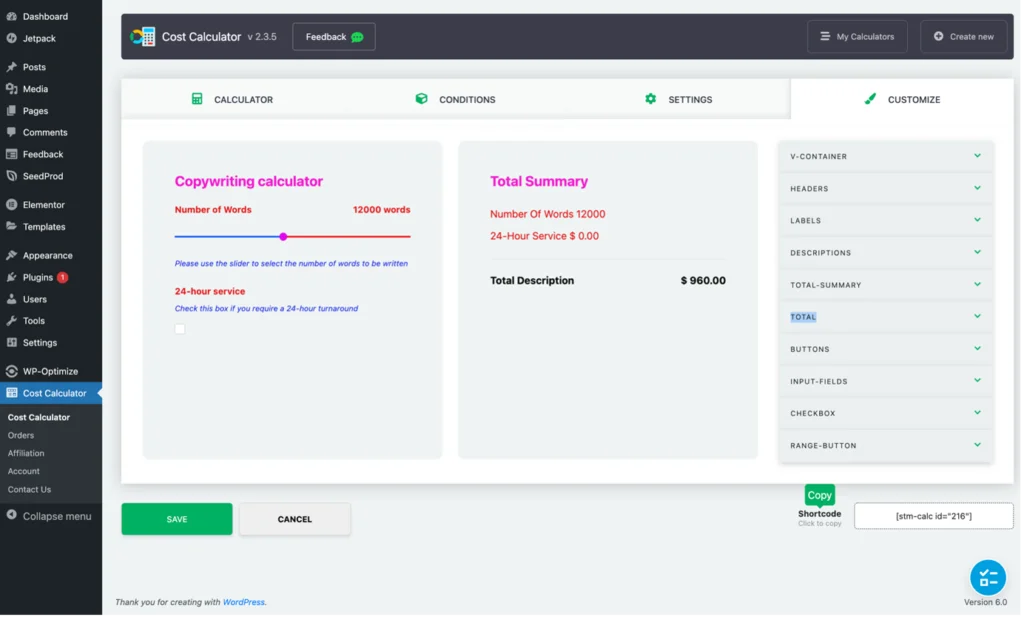
الحكم
يجب أن أقول ، أنا أحب البرنامج المساعد حاسبة التكلفة لـ Stylemix Themes لـ WordPress وسأستخدمه بالتأكيد على مواقع الويب الخاصة بعملي.
يعد إنشاء الآلات الحاسبة البسيطة والمعقدة أمرًا سهلاً للغاية بفضل الواجهة البديهية والسحب والإفلات والتوثيق التفصيلي. علاوة على ذلك ، تضيف الآلات الحاسبة عنصرًا تفاعليًا إلى موقعك ، مما يساعد في المشاركة. أفضل ما في الأمر هو أن تكامل PayPal و Stripe يسمحان لعملائك بتحديد الخيارات التي يريدونها والدفع عبر الآلة الحاسبة حتى تتمكن من الحصول على أعمالهم (والدولارات) على الفور.
مهما كان نوع العمل الذي تديره ، فمن الممكن أن يستفيد موقع الويب الخاص بك من إضافة آلة حاسبة. لن يؤدي فقط إلى إنشاء تجربة مستخدم أفضل لزوار الموقع ، بل سيوفر لهم أيضًا معلومات التكلفة الشخصية التي يحتاجون إليها تلقائيًا ، مما يسمح لهم باتخاذ قرار شراء فوري. وسيجعل المكون الإضافي لآلة حاسبة التكلفة لـ WordPress إضافة الآلات الحاسبة إلى موقعك أمرًا سهلاً للغاية.
جرب البرنامج المساعد لحساب التكلفة
